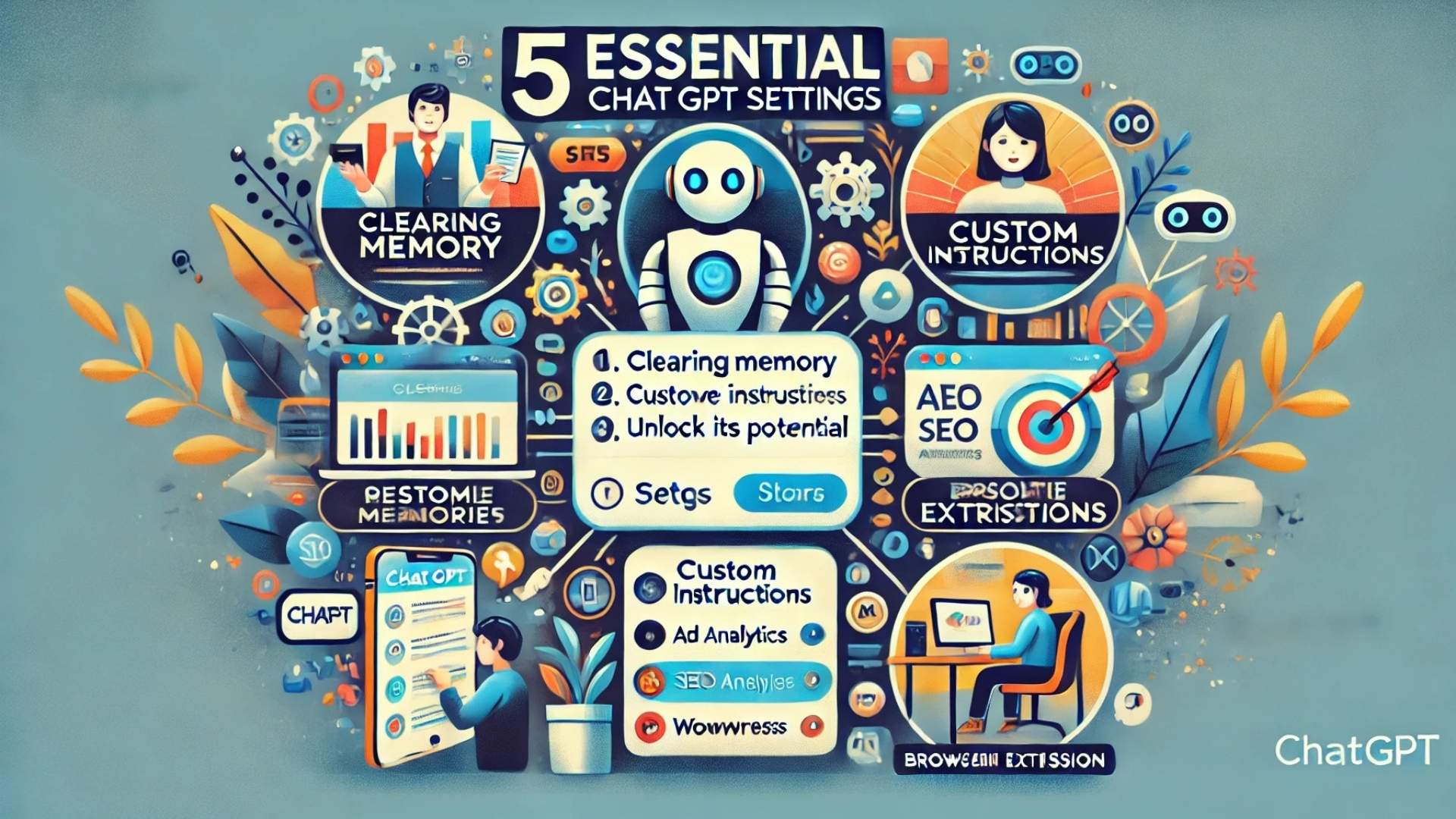เคยรู้สึกไหมว่าคุณใช้ ChatGPT แค่ผิวเผิน? คุณไม่ได้อยู่คนเดียว! ผู้ใช้ส่วนใหญ่ไม่รู้ว่าการปรับแต่งเพียงไม่กี่ขั้นตอนสามารถทำให้เครื่องมือ AI นี้เปลี่ยนจากการเป็นเพียง “เครื่องมือช่วยเหลือ” ไปเป็น เครื่องมือที่เปลี่ยนชีวิตได้อย่างแท้จริง ไม่ว่าคุณจะใช้มันเพื่อทำงานอัตโนมัติ การระดมความคิดอย่างมืออาชีพ หรือขยายธุรกิจของคุณ การตั้งค่าเหล่านี้จะช่วยให้คุณได้รับประสบการณ์ที่ เหนือชั้นกว่าเดิม
และเชื่อเถอะ อ่านต่อจนจบเพราะ ทิปสุดท้ายและเคล็ดลับโบนัส จะเปลี่ยนวิธีที่คุณใช้ ChatGPT ไปอย่างสิ้นเชิง
ทำให้สดใหม่: การล้างหน่วยความจำอย่างถูกวิธี
คุณรู้ไหมว่า ChatGPT สามารถพัฒนาความเอนเอียงจากการสนทนาในอดีตได้? นั่นหมายความว่าหากคุณใช้งานมาเป็นเวลานาน มันอาจเริ่มทำการคาดเดาที่ไม่สอดคล้องกับความต้องการปัจจุบันของคุณ
นี่คือวิธีแก้ไข:
- ไปที่ การตั้งค่า → คลิกที่ “การปรับแต่งส่วนตัว”
- ใต้ “หน่วยความจำ” ให้แน่ใจว่ามันเปิด ON (คุณไม่ต้องการสูญเสียข้อมูลที่มีค่า)
- คลิก “จัดการหน่วยความจำ” และตรวจสอบข้อมูลที่บันทึกไว้
- หากพบข้อมูลที่ไม่เกี่ยวข้อง ให้คลิก “ลืม” เพื่อลบออก
เคล็ดลับ: การตรวจสอบและล้างหน่วยความจำเป็นระยะ ๆ ช่วยให้ AI ตอบสนองได้แม่นยำและไม่มีอคติ
คำแนะนำที่กำหนดเอง: ทำให้ ChatGPT เป็นเพื่อนสนิทของคุณ
ต้องการให้ ChatGPT รู้สึกเหมือน ผู้ช่วยส่วนตัว มากกว่าบอททั่วไปหรือไม่? เคล็ดลับอยู่ที่ คำแนะนำที่กำหนดเอง ซึ่งช่วยให้ ChatGPT เข้าใจความต้องการ สไตล์ และเป้าหมายของคุณได้ลึกซึ้งขึ้น
วิธีตั้งค่า:
- ไปที่ การตั้งค่า → คลิกที่ “คำแนะนำที่กำหนดเอง”
- กรอกกล่องแรกด้วยรายละเอียดเกี่ยวกับตัวคุณ เช่น:
-
- งานอดิเรกและความสนใจของคุณ
- หัวข้อที่คุณต้องการพูดคุย
- เป้าหมายระยะยาวของคุณ
- ในกล่องที่สอง ระบุว่าคุณต้องการให้ ChatGPT ตอบกลับอย่างไร:
-
- อย่างเป็นทางการหรือไม่เป็นทางการ?
- คำตอบควรยาวหรือสั้น?
- ควรมีความคิดเห็นหรือคงความเป็นกลาง?
ขั้นตอนนี้ช่วยให้ ChatGPT เข้าใจตัวคุณดีขึ้น ส่งผลให้การตอบสนองรู้สึกเป็นธรรมชาติและสอดคล้องกับบุคลิกของคุณมากขึ้น
โปรเจ็กต์: อาวุธลับของคุณเพื่อความเป็นระเบียบ
หากคุณต้องจัดการหลายโปรเจ็กต์หรือภารกิจ การใช้ฟีเจอร์ Projects (เฉพาะแผนโปร) จะช่วยให้คุณจัดโครงสร้างและแยกข้อมูลได้ง่ายขึ้น ทำให้การเปลี่ยนแปลงบริบทเป็นไปอย่างราบรื่น
วิธีสร้างโปรเจ็กต์:
- ไปที่ Projects และคลิก “โปรเจ็กต์ใหม่”
- ตั้งชื่อที่อธิบายได้ชัดเจน (เช่น “วิเคราะห์โฆษณา” หรือ “การวางแผนเนื้อหา YouTube”)
- เพิ่มไฟล์ที่เกี่ยวข้อง (PDF, เอกสาร, ชุดข้อมูล) เพื่อเก็บทุกอย่างในที่เดียว
- ให้คำแนะนำที่ชัดเจนเกี่ยวกับวิธีที่คุณต้องการให้ ChatGPT ช่วยงานในโปรเจ็กต์นี้
เมื่อทุกอย่างรวมกันในที่เดียว คุณสามารถเข้าถึงการสนทนาเก่าและต่อยอดได้โดยไม่ต้องเริ่มใหม่ทุกครั้ง
ค้นหา GPTs: AI เฉพาะทางพร้อมใช้งาน
คุณรู้หรือไม่ว่ามี ร้าน GPT ที่มีผู้ช่วย AI เฉพาะทางสำหรับแทบทุกงานที่คุณคิดออก? ไม่ว่าคุณต้องการความช่วยเหลือเกี่ยวกับ SEO, การเงิน, หรือการจัดการ WordPress ก็มี GPT รอคุณอยู่
วิธีค้นหา GPT ที่ดีที่สุด:
- ไปที่แท็บ “สำรวจ GPTs”
- ค้นหาคำสำคัญที่เกี่ยวข้อง (เช่น “การตลาด” หรือ “คำแนะนำด้านกฎหมาย”)
- เลือก GPTs ที่มีจำนวนการใช้งานสูงสุดเพื่อให้แน่ใจว่าฝึกฝนมาอย่างดี
การใช้ GPT ที่เหมาะสมช่วยให้คุณได้รับข้อมูลเชิงลึกที่ตรงกับความต้องการของคุณ
เพิ่มประสิทธิภาพการค้นหาด้วยส่วนขยายที่เหมาะสม
เบื่อกับการค้นหาข้อมูลที่ยุ่งยาก? ส่วนขยาย ChatGPT Chrome จะช่วยให้คุณได้รับคำตอบแบบเรียลไทม์โดยไม่ต้องเสียเวลากับการค้นหา
ข้อดีของการใช้ส่วนขยาย:
- ถามคำถามได้โดยตรงจากเบราว์เซอร์
- เห็นข้อมูลเชิงลึกที่ขับเคลื่อนโดย AI ควบคู่ไปกับผลการค้นหาปกติ
- ดำเนินการสนทนาต่อเนื่องได้อย่างราบรื่น
เคล็ดลับโบนัส: การเลือกโมเดล GPT ที่เหมาะสม
โมเดล GPT แต่ละแบบมีความแตกต่างกัน และการเลือกใช้ให้ถูกต้องสามารถ สร้างความแตกต่างอย่างมาก
ควรใช้แบบไหน?
- GPT-4: เหมาะสำหรับงานที่ซับซ้อนและต้องการการให้เหตุผลขั้นสูง
- GPT-3.5: เหมาะสำหรับงานที่รวดเร็ว เช่น การสร้างเนื้อหาและการระดมความคิด